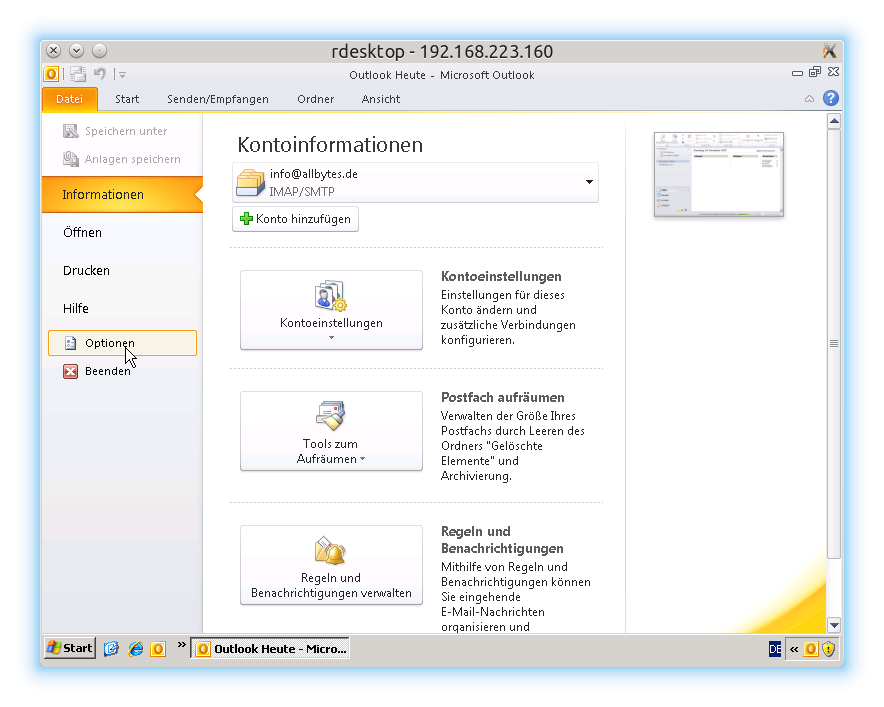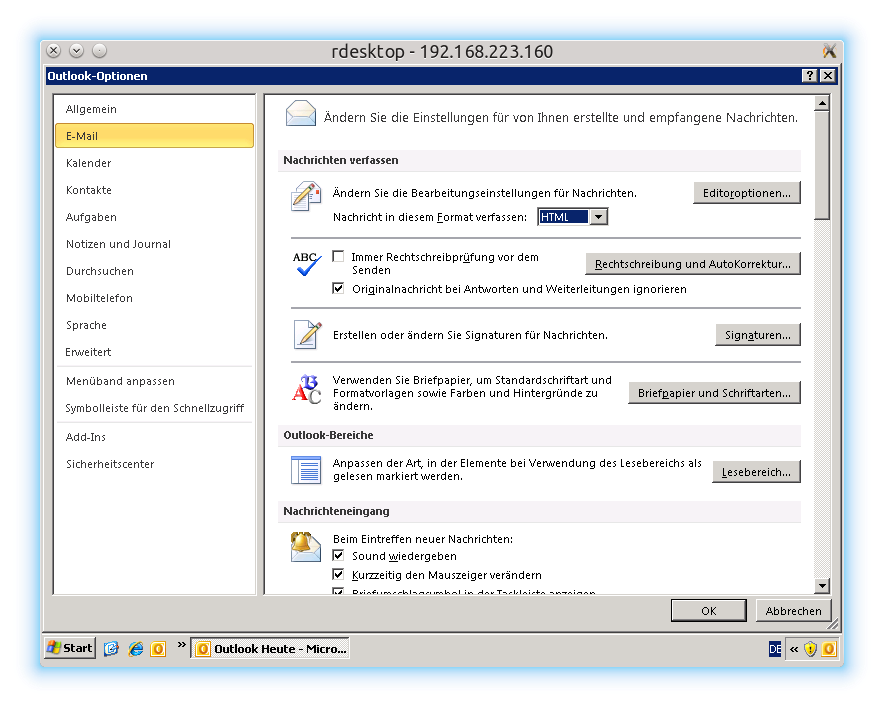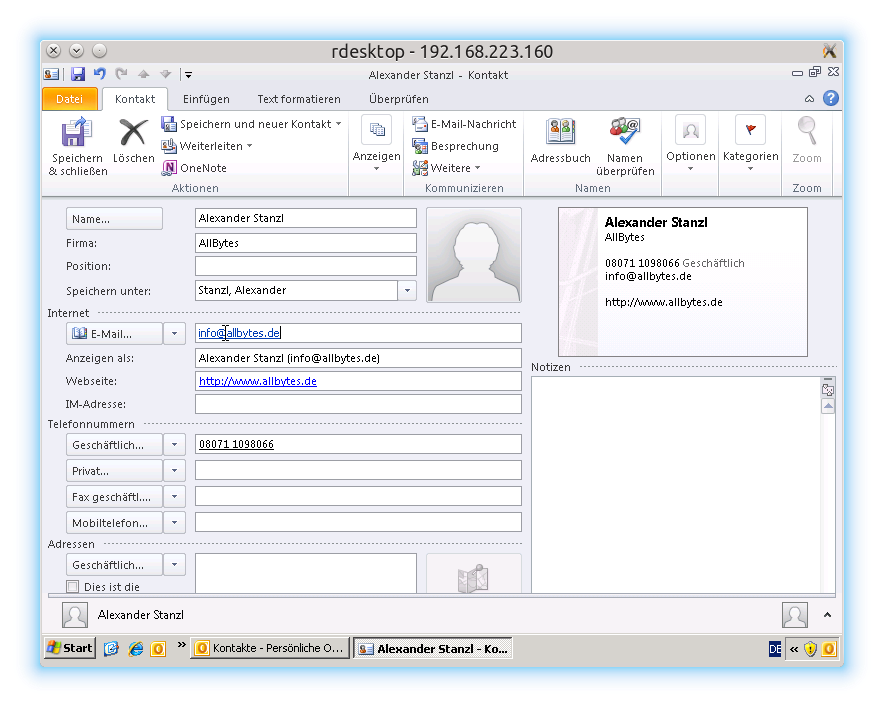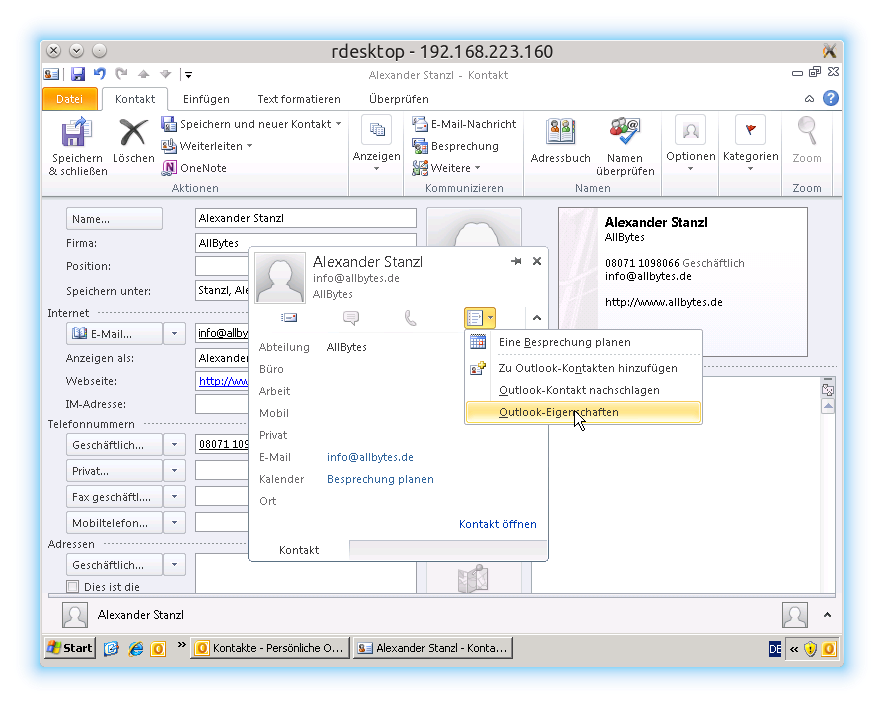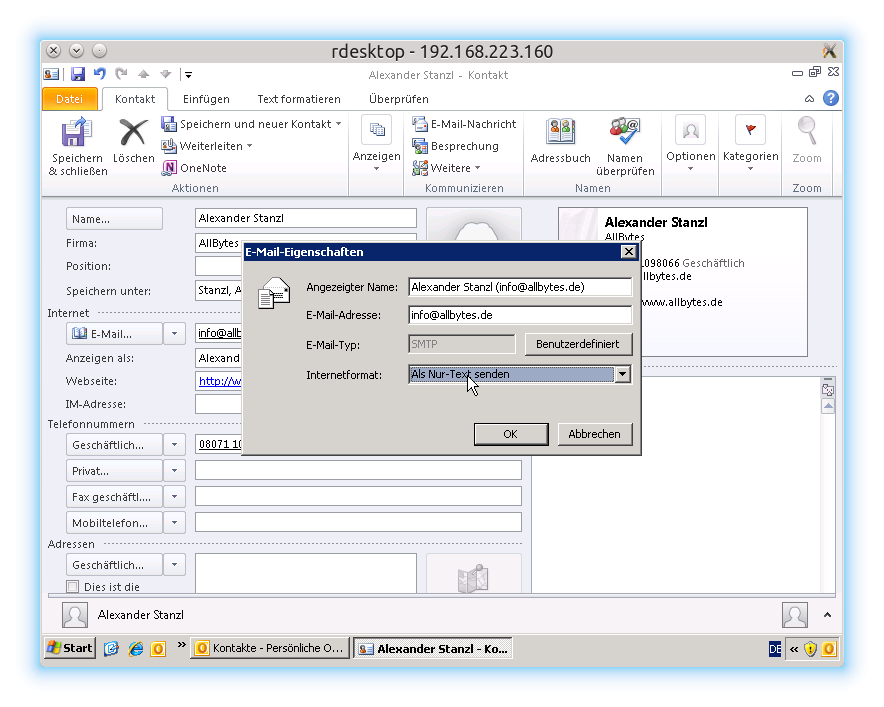Information über Winmail.dat
Immer wieder kommt es vor, dass Empfänger von E-Mail Nachrichten diese nicht lesen oder mitgeschickte Dateianhänge nicht sehen können.
Es wird lediglich ein Anhang mit dem Namen "winmail.dat" oder "ATT0001.dat" angezeigt, die sich allerdings nicht öffnen lassen.
Unter bestimmten Einstellungen verschickt Microsoft Outlook die E-Mails nicht im sonst üblichen MIME-Standard, der von nahezu jedem Mailprogramm unterstützt wird,
sondern packt die Informationen zusammen, erzeugt eine Datei mit dem Namen "winmail.dat" bzw. "ATT0001.dat" und schickt diese als Anhang an den Empfänger.
Mit der leidlichen Konsequenz, dass Empfänger die keine Microsoft-Produkte nutzen, die Nachricht oft nur mit Umwegen öffnen können.
Konkret handelt es sich dabei um Dateien in "TNEF", einem ausschließlich von Microsoft benutztem properitärem Datei-Format.
Wann genau Outlook auf TNEF zum Kodieren der Mail zurückgreift hängt leider von mehreren undurchsichtigen Faktoren und auch von der installierten Outlook-Version ab.
Grundsätzlich lässt sich sagen, dass dieses Verhalten zumeist dann auftritt, wenn Sie anstelle einer reinen Text-Mail oder einer HTML-Mail die E-Mail im Rich-Text-Format verfassen.
Wenn Sie eine winmail.dat-Datei erhalten haben
- Benutzen Sie unseren Online-Service zum Öffnen von Winmail.dat-Dateien, um nun schnell und unkompliziert an den Mailtext und die angehängten Dateien heran zu kommen.
- Antworten Sie dem Absender am Besten gleich und schicken Sie Ihm eine E-Mail mit dem Link zu dieser Webseite, damit er sein E-Mail Programm richtig konfigurieren kann. Bitten Sie ihn, dass er Ihren Kontakt in seinem Adressbuch öffnet und das Internetformat explizit auf HTML oder Text stellt.
- Vielleicht setzen Sie sich auch gleich ein Lesezeichen zu dieser Webseite, damit Sie diesen Dienst beim nächsten Mal wieder finden.
Wenn Sie Thunderbird zum Lesen Ihrer Mails verwenden, können Sie außerdem dieses nützliche Plugin verwenden:
Thunderbird AddOn zum Öffnen von WinMail.dat Dateien
Wenn Sie selbst winmail.dat-Dateien versenden
Wenn Sie darauf aufmerksam gemacht wurden, dass einige Empfänger Ihre E-Mails nicht lesen oder Anhänge nicht öffnen können, nehmen Sie sich bitte kurz Zeit, um Ihr E-Mail Programm richtig zu konfigurieren.
Folgende Schritte sind hierzu nötig, um Ihr E-Mail Programm richtig zu konfigurieren:
-
Standardformat der Nachrichten ändern
Gehen Sie im Menü EXTRAS unter OPTIONEN und klicken Sie dort auf e-Mail-Format.
Klicken Sie in VERFASSEN IM NACHRICHTENFORMAT auf "nur Text" oder "HTML" und bestätigen Sie die Änderung mit Klick auf OK.
Diese beiden Formate werden nahezu von allen E-Mail-Clients unterstützt. -
Kontaktformat ändern
Öffnen Sie den Adressdatensatz des Empfängers im Ordner KONTAKTE.
Doppelklicken Sie auf die eMail-Adresse des Empfängers.
Es öffnet sich ein Dialogfeld "E-MAIL-EIGENSCHAFTEN". Dort ändern Sie unter Internetformat ebenfalls auf "nur Text" oder "HTML".
-
Standardformat der Nachrichten ändern
Gehen Sie im Menü DATEI unter OPTIONEN und klicken Sie dort auf E-MAIL.
Klicken Sie in NACHRICHTEN VERFASSEN bei der Option "NACHRICHT IN DIESEM FORMAT VERFASSEN" auf "Nur-Text" oder "HTML" und bestätigen Sie die Änderung mit Klick auf OK.
Diese beiden Formate werden nahezu von allen E-Mail-Clients unterstützt. -
Kontaktformat ändern
Öffnen Sie den Adressdatensatz des Empfängers im Ordner KONTAKTE.
Doppelklicken Sie auf die eMail-Adresse des Empfängers.
Es öffnet sich ein Dialogfeld "E-MAIL-EIGENSCHAFTEN". Dort ändern Sie unter Internetformat ebenfalls auf "nur Text" oder "HTML". -
Installieren Sie diesen Microsoft Fixit:
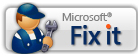 Einstellung von MicrosoftFixit ändern lassen (Outlook 2007 / 2010)
Einstellung von MicrosoftFixit ändern lassen (Outlook 2007 / 2010)